Aveti posibilitatea in prima pagina a control panel-ului
fie dand direct click pe numele domeniului. In imaginea de mai jos am marcat
cu rosu un nume de domeniu pe care ati fi putut sa dati click 'domeniu1.ro'.
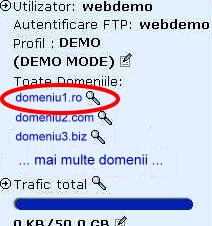
Daca domeniul nu este in primele trei adaugate in contul dvs, trebuia
sa ajungeti in 'Lista domenii'. Aceasta se realizeaza fie dand click pe
linkul '... mai multe domenii ...', care este si in imaginea de mai sus.
Din 'Lista domenii' pentru a edita un domeniu aveti doua posibilitati:
dand click pe numele domeniului sau dand click pe butonul  .
De exemplu, in imaginea de mai jos este marcat cu rosu unde puteti da
click pentru a edita primul domeniu din lista .
De exemplu, in imaginea de mai jos este marcat cu rosu unde puteti da
click pentru a edita primul domeniu din lista

Am ajuns astfel si la casuta care ne permite editarea configurarilor
domeniului ales. In imaginea urmatoare a fost folosit de exemplu domeniul
domeniu1.ro :
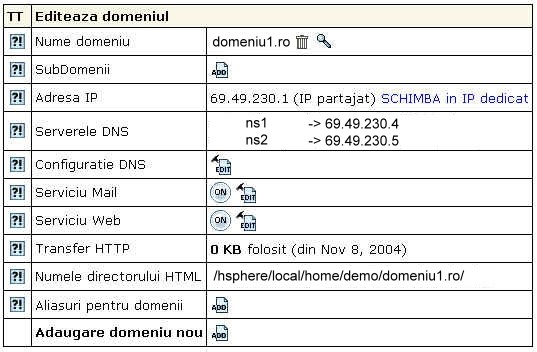
In imaginea de mai sus putem observa trei coloane. In prima coloana apare
simbolul  . Dand click pe
acest simbol ne va aparea o fereastra pop-up cu detalii despre resurse
corespunzatoare randului respectiv si mai jos optiunea de a trimite un
ticket. . Dand click pe
acest simbol ne va aparea o fereastra pop-up cu detalii despre resurse
corespunzatoare randului respectiv si mai jos optiunea de a trimite un
ticket.
De exemplu dand click pe simbolul  din randul 'Nume domeniu' va apare o fereastra asemanatoare urmatoarei
imagini, in care sunt trecute informatii ajutatoare.
din randul 'Nume domeniu' va apare o fereastra asemanatoare urmatoarei
imagini, in care sunt trecute informatii ajutatoare.
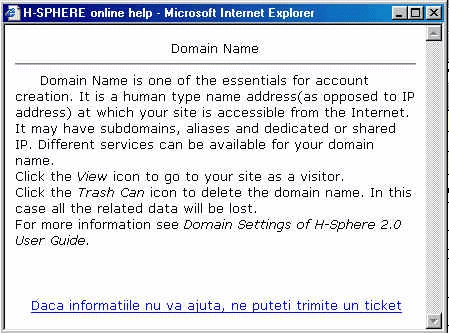
Despre operatia de trimitere a unui ticket vom reveni.
Pe coloana a doua avem numele serviciilor ce pot fi editate in ceea ce
priveste domeniul respectiv, iar in coloana a treia detalii despre aceste
servicii si posibilitatea in anumite cazuri de a le edita. Le vom analiza
pe rand:
1. Numele domeniu - operatiile care pot fi efectuate asupra lui:
 - stergere si
- stergere si  - vizualizare. Dand click pe prima iconita sterge domeniul respectiv. Operatia
de stergere o vom analiza separat.
- vizualizare. Dand click pe prima iconita sterge domeniul respectiv. Operatia
de stergere o vom analiza separat.
Dand click pe lupa -  , se va deschide o noua fereastra in care veti putea vizualiza site-ul
de la acel domeniu.
, se va deschide o noua fereastra in care veti putea vizualiza site-ul
de la acel domeniu.
2. SubDomenii - operatiile care pot fi efectuate asupra subdomeniilor
sunt:
- stergere - dand click pe simbolul 
- editare - dand click pe simbolul  ,
sau direct pe numele subdomeniului, in acest caz se va deschide o casuta
asemanatoare casutei de editare a domeniului, insa in loc de domeniu,
resursa va fi un subdomeniu ,
sau direct pe numele subdomeniului, in acest caz se va deschide o casuta
asemanatoare casutei de editare a domeniului, insa in loc de domeniu,
resursa va fi un subdomeniu
- vizualizare - dand click pe simbolul  ,
va deschide o noua fereastra IE prin care veti putea vizualiza site-ul
corespunzator acelui subdomeniu. ,
va deschide o noua fereastra IE prin care veti putea vizualiza site-ul
corespunzator acelui subdomeniu.
- adaugare - dand click pe simbolul  . Va aparea
o fereastra ca in urmatoarea imagine, unde, in campul marcat cu rosu treceti
numele subdomeniului: . Va aparea
o fereastra ca in urmatoarea imagine, unde, in campul marcat cu rosu treceti
numele subdomeniului:

Dati apoi click pe butonul "Creaza subdomeniu" pentru a crea
subdomeniu respectiv. Subdomeniul va fi creat si veti fi redirectionat
in pagina editarii domeniului.
3. Adresa IP
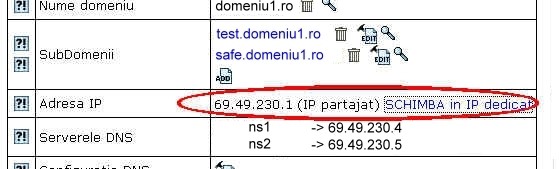
In coloana a treia, in exemplul de mai sus avem ip 69.49.230.1 , ne informeaza
despre tipul ip-ului, care este shared in cazul nostru, adica este folosit
si de alte domenii si/sau subdomenii.
Operatia care poate fi efectuata asupra acestui serviciu: 'Schimba in
IP dedicat'. Desigur daca planul dvs. de hosting are inclusa aceasta optiuni.
Dand click pe aceasta va apare o casuta de atentionare in care sunteti
avertizati de faptul ca schimband adresa in IP dedicat, este posibil sa
nu puteti accesa site-ul pana la 24 ore, datorita timpului necesar propagarii
schimbarii DNS in internet.
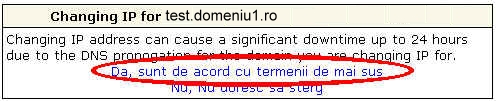
Pentru a continua dati click pe textul marcat ca in imaginea de mai sus.
Daca insa nu doriti schimbarea IP-ului dati click pe 'Nu, Nu doresc sa
sterg'.
4. Serverele DNS
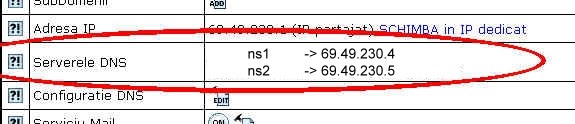
Serverele specificate aici trebuie sa le setati la registrar-ul unde
ati inregistrat domeniul.
In cazul domeniilor .ro puteti schimba aceste informatii la http://www.rnc.ro
,pentru alte domenii in afara de .ro, in general puteti realiza aceste
modificari in control panelul pentru administrarea domeniului pus la dispozitie
de registrar-ul de unde ati cumparat domeniul.
5. Configuratie DNS

Dand click pe butonul edit se poate edit configuratia DNS pentru acest
domeniu/subdomeniu. Mai multe despre configurarea DNS [aici]
6. Serviciu Mail
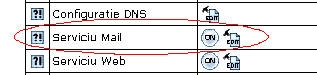
Puteti dezactiva complet serviciul de mail pentru domeniul respectiv
dand click pe butonul  . .
Puteti deasemenea sa editati configurarile referitoare la serviciul de
mail dand click pe butonul  .
Mai multe detalii privind aceasta configurare puteti afla [aici]. .
Mai multe detalii privind aceasta configurare puteti afla [aici].
7. Serviciu Web
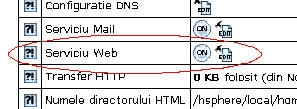
Aici puteti deazctiva serviciul de gazduire a paginilor web pentru acest
domeniu, dand click pe butonul  .
Pentru a edita configurarile serviciului web dati click pe butonul .
Pentru a edita configurarile serviciului web dati click pe butonul  .
Detalii despre configurarea serviciului web
gasiti [aici]. .
Detalii despre configurarea serviciului web
gasiti [aici].
8. Transfer HTTP
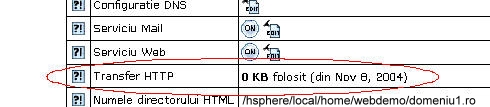
Este afisat aici traficul http relizat de domeniul pe care l-ati selectat(in
cazul nostru domeniu1.ro)
9. Numele directorului HTML

Este afisata calea catre directorul pe server unde se afla site-ul(domeniul)
dvs. Aveti nevoie de aceasta cale, numita in engleza si "full path"
pentru unele scripturi pe care probabil doriti sa le instalati si va cer
aceste informatii.
10. Aliasuri pentru domenii

Puteti adauga aici, dand click pe butonul  ,
aliasuri pentru domeniul dvs. Detalii [aici]. ,
aliasuri pentru domeniul dvs. Detalii [aici].
11. Adaugarea unui nou domeniu

Ultimul serviciu din fereastra Editeaza domeniu, este posibilitatea de
a adauga un domeniu nou. Dati click pe butonul  .
S-a discutat desprea adaugarea domeniilor [aici] .
S-a discutat desprea adaugarea domeniilor [aici]
|



